Introduction
Utilisation de Sitely
Éléments
Comment faire
Les boutons sont un ingrédient essentiel pour inciter les utilisateurs à interagir avec vos pages web. Ils peuvent être des « appels à l’action » ponctuels, ou être regroupés pour former la base d’une navigation complète du site. Au niveau le plus simple, vous créez un bouton en ajoutant l’élément « button » à la zone de travail. À partir de là, vous pouvez styliser le bouton à l’aide de toutes les options disponibles dans le panneau de style de Sitely.
La première chose à faire est de donner un libellé à votre bouton afin que les utilisateurs sachent ce que c’est. Vous devez également indiquer à Sitely ce que vous souhaitez que le bouton fasse lorsqu’on clique dessus. C’est ce qu’on appelle l’action « On-Click ».
Voici un résumé des options :
Une fois que vous avez donné à votre bouton un libellé et une action, il ne reste plus qu’à le styliser à l’aide des options de style familières de Sitely. Vous pouvez définir les couleurs, les remplissages, les contours, les arrondis, les polices et disposer d’options de style différentes pour chaque état du bouton.
En matière de boutons, Sitely vous offre toutes les options dont vous pourriez rêver. Vous n’êtes pas coincé avec les mêmes vieux designs que tout le monde utilise. Avec Sitely, vous pouvez faire preuve d’une réelle créativité. Voici quelques exemples de boutons interactifs et comment ils ont été créés.
APPUYEZ
Il s’agit de boutons image créés en ajoutant des images à l’arrière-plan du bouton. Vous pouvez avoir des variantes d’image pour chaque état du bouton — Normal, Survol et Cliqué.
Volez avec nous
Cliquez sur l’oiseau pour réserver
Cet élément est un composite constitué d’un cadre standard au contour rouge, de deux zones de texte et d’un bouton image au centre. Il suffit de regrouper les éléments pour n’en faire qu’un seul, facile à placer.
Voici un autre élément interactif composite. Dans ce premier exemple, la bulle de dialogue a été copiée depuis Apple Pages. Le bouton a été placé par-dessus et doté d’un arrière-plan transparent. Le lien serait réglé sur Appeler un numéro de téléphone. La fonction cliquer/toucher pour appeler ne fonctionne que sur les smartphones. Elle peut aussi servir à faire envoyer un SMS par l’utilisateur.

Si vous consultez sur un ordinateur
Téléphone +34 000 111 111 2222
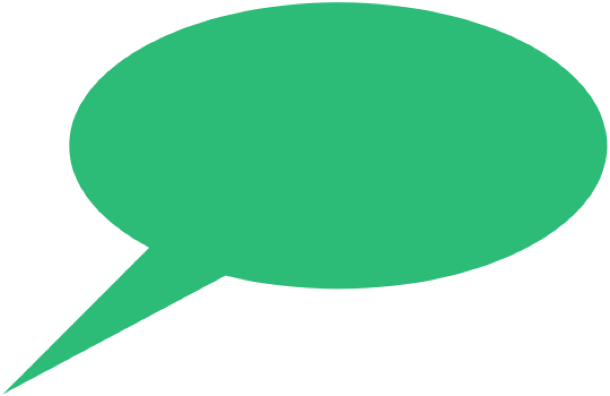
Cliquez ici
pour
M’APPELER MAINTENANT
Dans ce dernier exemple, vous pouvez créer un lien qui ouvre un client de messagerie, ou modifier le libellé du bouton et faire en sorte que le lien envoie un SMS, ou encore ouvre un formulaire. Quel que soit votre choix, l’élément est créé de la même manière. Le texte est un bouton avec un arrière-plan transparent. Il a été regroupé avec l’image de la main pour faciliter son déplacement sur votre page en tant qu’élément complet.
Veuillez signaler toute lacune dans cette documentation et nous la corrigerons dès que possible !
Mis à jour pour Sitely 6
Droits d'auteur ©2025 Crinon SRL
Ce site utilise des cookies.
Veuillez consulter notre politique de confidentialité pour en savoir plus.